Eneo DLR-2104/3.0TBV Manual del usuario
Página 82
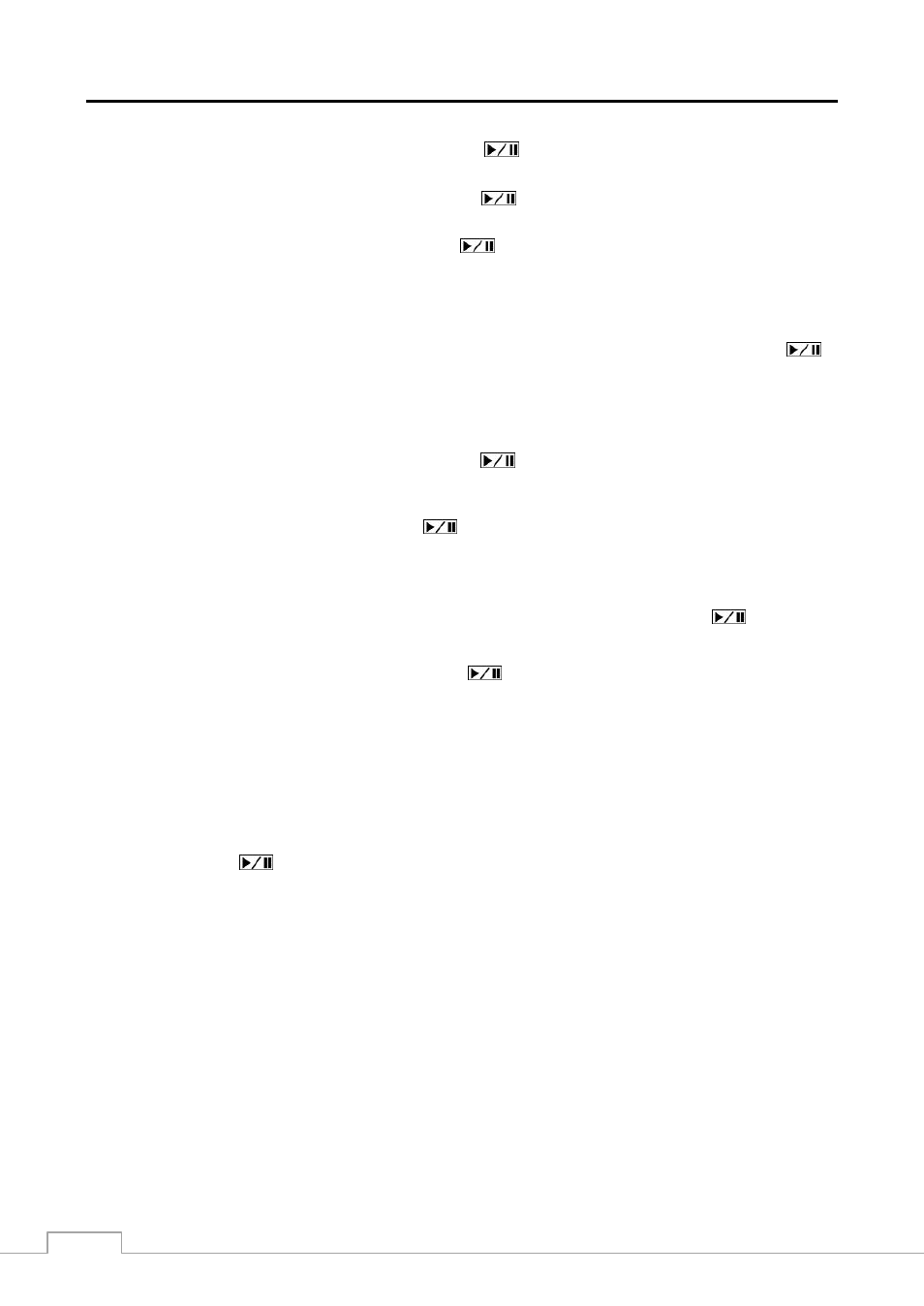
Instrucciones de manejo
74
Resalte el recuadro situado junto a Canales y pulse el botón
. Se pueden seleccionar las cámaras que desearía
incluir en su secuencia de vídeo.
Resalte el recuadro situado junto a Contraseña y pulse el botón
. Aparece un teclado virtual que permite introducir la
contraseña para revisar las secuencias de vídeo.
Resalte el recuadro situado junto a Dest. y pulse el botón
. Puede seleccionar el dispositivo de almacenamiento
en el que desea grabar la secuencia de vídeo.
ATENCIÓN: El dispositivo USB para la copia de secuencias debe estar en formato FAT 16 o FAT32.
El DVR asigna automáticamente un nombre de archivo a la secuencia de vídeo. No obstante, puede cambiar el nombre
del archivo de secuencia de vídeo. Resalte el recuadro situado junto a Nombre de archivo y pulse el botón
.
Aparecerá un teclado virtual. Escriba el nombre de archivo del vídeo del que está realizando copias de seguridad y
seleccione Cerrar. El DVR añadirá automáticamente el número de cámara (por ejemplo, “01”) y la extensión “.exe”
al nombre de archivo.
NOTA: Al nombrar un archivo, no se pueden usar los siguientes caracteres: \, /, :, *, ?, “, <, >, |.
Resalte Incluir datos de entrada de texto y pulse el botón
. De este modo cambiará entre Act. y Desact. Si
esta función está activada, puede incluir datos de entrada de texto cuando copia secuencias de vídeo, si el vídeo fue
grabado con datos de entrada de texto.
Resalte Utilizar información del sitio y pulse el botón
. De este modo cambiará entre Act. y Desact. Con esta función
activada, los datos del sitio se pueden añadir al nombre de archivo correspondiente al vídeo que se esté salvaguardando.
NOTA: Si los datos del sitio contienen alguno de los caracteres especiales (\, /, :, *, ?, “, <, >, |), cada uno de
ellos será sustituido por un guión bajo “_”.
Después de asignar un nombre de archivo a la secuencia de vídeo, resalte el botón Inicio y pulse
. Aparecerá la
pantalla de confirmación que muestra el tamaño. Cuando el dispositivo de almacenamiento no tiene suficiente espacio,
el DVR pregunta si desea copiar toda la secuencia de vídeo posible en el espacio disponible. Para continuar la copia
de secuencias, resalte el botón Continuar y pulse el botón
.
Una vez iniciada la copia de secuencias, podrá cancelarla seleccionando Cancelar u ocultar la pantalla seleccionando
Cerrar. Al seleccionar Cerrar, la Copia de secuencias continúa hasta que se muestre una pantalla de confirmación
una vez completada.
NOTA: El tamaño del archivo para la copia de secuencias está limitado a 30GB. Al copiar secuencias de
vídeo de más de 2GB, éstas se guardarán en unidades de 2GB. Por ejemplo, al guardar una secuencia
de vídeo de 6GB, se crearán 3 archivos individuales de 2GB. No obstante, el tamaño de archivo de
Copias de secuencias de un toque está limitado a 2 GB.
Mientras se realiza una copia de seguridad del vídeo, puede utilizar otras funciones del DVR. Para ello, resalte el botón
Cerrar y pulse el botón
. Puede volver a la pantalla Copia clip en cualquier momento para comprobar el progreso.
No es necesario instalar ningún software especial en el ordenador para ver las secuencias de vídeo. Consulte en el
manual de RAS las instrucciones sobre cómo revisar las secuencias de vídeo que ha copiado.
NOTA: Durante la copia de secuencias, no se puede apagar el sistema, borrar datos del dispositivo de
almacenamiento o formatear el dispositivo de almacenamiento.
ATENCIÓN: NO desconecte el cable USB ni la alimentación de la unidad externa mientras copia
secuencias. Si se apaga la unidad externa o se desconecta el cable USB mientras se
están copiando secuencias, ES POSIBLE QUE EL DVR NO FUNCIONE
CORRECTAMENTE O QUE LA UNIDAD EXTERNA QUEDE DAÑADA, y la próxima vez
que intente realizar copias recibirá un mensaje de error. Para que desaparezca el
mensaje de error, tendrá que apagar el DVR y reiniciarlo. Si se ha dañado el sistema
de archivos del disco duro USB, el mensaje de error no desaparecerá. Incluso después
de reiniciar el DVR, puede volver a aparecer automáticamente mientras se prepara la
copia de secuencias. Tendrá que recuperar el sistema de archivos mediante el programa
de recuperación o volver a formatear la unidad de disco duro.